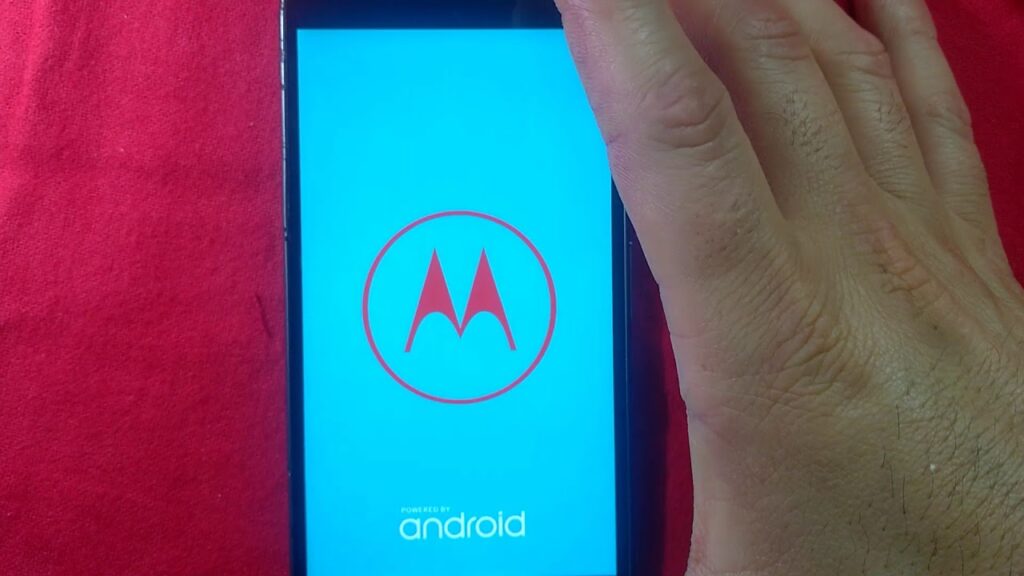
O Moto G4 Plus é um smartphone popular da Motorola, com muitos recursos e funcionalidades. No entanto, às vezes pode ser necessário resetá-lo para corrigir problemas ou configurá-lo do zero. Neste guia, vamos mostrar como você pode resetar o seu Moto G4 Plus para as configurações de fábrica. Isso irá apagar todos os seus dados e arquivos, então é importante fazer um backup antes de prosseguir. Leia nosso passo a passo e aprenda como resetar o seu Moto G4 Plus de forma simples e eficaz.
Passo a passo: Como resetar o celular MOTO G de forma fácil e rápida
Se você está enfrentando problemas com seu celular MOTO G 4 Plus e precisa fazer um reset, não se preocupe! Neste artigo, vamos te ensinar como resetar o celular MOTO G de forma fácil e rápida.
Passo 1: Acesse o menu de configurações do seu celular.
Passo 2: Role a tela até encontrar a opção “Fazer backup e redefinir” e selecione-a.
Passo 3: Em seguida, escolha a opção “Restaurar padrão de fábrica”.
Passo 4: Confirme a ação digitando sua senha ou padrão de desbloqueio.
Passo 5: Aguarde o processo de reset ser concluído, o que pode levar alguns minutos.
Passo 6: Após o reset, seu celular será reiniciado e estará pronto para ser configurado novamente.
Com esses simples passos, você conseguiu resetar seu celular MOTO G 4 Plus de forma fácil e rápida, resolvendo possíveis problemas que estava enfrentando.
Passo a passo: Como fazer um reset no Moto G4 de forma fácil e rápida
Resetar o Moto G4 é uma maneira eficaz de resolver problemas de desempenho do dispositivo. Com o passo a passo a seguir, você poderá fazer um reset no Moto G4 de forma fácil e rápida:
- Backup: Antes de resetar o seu Moto G4, é importante fazer um backup de seus dados, para não perdê-los. Você pode fazer o backup de seus dados no Google Drive ou em um cartão SD.
- Configurações: Acesse as configurações do seu Moto G4 e role até a opção “Fazer backup e redefinir”.
- Resetar: Toque em “Configuração de fábrica” e, em seguida, em “Redefinir telefone”.
- Confirmação: O dispositivo irá solicitar a confirmação da ação. Toque em “Apagar tudo” para confirmar.
- Reiniciar: O Moto G4 agora irá reiniciar e você precisará configurá-lo novamente como se fosse novo.
Lembre-se de que o reset do Moto G4 apagará todos os seus dados e configurações. Certifique-se de fazer o backup antes de prosseguir.
Como reiniciar o Motorola utilizando os botões: Guia passo a passo
Se você está enfrentando problemas com o seu Motorola, uma das soluções pode ser reiniciá-lo utilizando os botões. Esse processo também é conhecido como hard reset e pode ajudar a resolver problemas como travamentos e lentidão.
Passo 1: Pressione e segure o botão de volume para baixo e o botão de energia por alguns segundos.
Passo 2: Quando o logo da Motorola aparecer, solte o botão de energia, mas continue pressionando o botão de volume para baixo.
Passo 3: Uma tela com opções de recuperação irá aparecer. Use o botão de volume para baixo para navegar até a opção “Wipe data/factory reset” e pressione o botão de energia para selecioná-la.
Passo 4: Na próxima tela, selecione “Yes” para confirmar o reset. Isso irá apagar todos os dados do seu celular, então certifique-se de fazer um backup antes.
Passo 5: Quando o processo estiver concluído, selecione “Reboot system now” para reiniciar o celular.
Pronto, o seu Motorola foi reiniciado utilizando os botões! Lembre-se de que esse processo apaga todos os seus dados, então faça um backup antes de realizar o hard reset.
Passo a passo: Como restaurar o seu celular Motorola facilmente
Se você está enfrentando problemas no seu celular Motorola, pode ser necessário realizar um reset para restaurar as configurações originais do aparelho. Com o passo a passo abaixo, você pode fazer isso facilmente:
- Salve todos os seus dados importantes, como fotos, vídeos e contatos, em um local seguro, como um computador ou um armazenamento em nuvem;
- Acesse as configurações do seu celular e selecione a opção “Fazer backup e redefinir”;
- Toque na opção “Restaurar padrão de fábrica” e confirme a ação;
- Aguarde o processo de restauração, que pode levar alguns minutos;
- Após a conclusão, seu celular estará como novo e pronto para ser configurado novamente.
Lembre-se de que esse processo apagará todos os dados do seu celular, incluindo aplicativos, arquivos e configurações personalizadas. Por isso, é importante fazer um backup antes de realizar o reset.
Com essas simples etapas, você pode resetar o seu motorola e solucionar problemas como lentidão, travamentos e erros no sistema operacional. Caso ainda tenha dúvidas, consulte o manual do usuário do seu aparelho ou entre em contato com o suporte da Motorola.